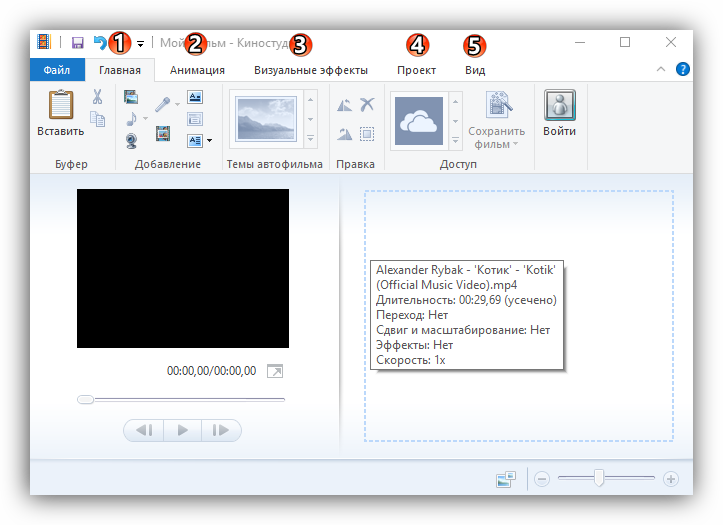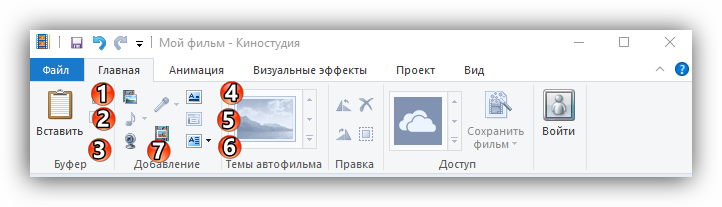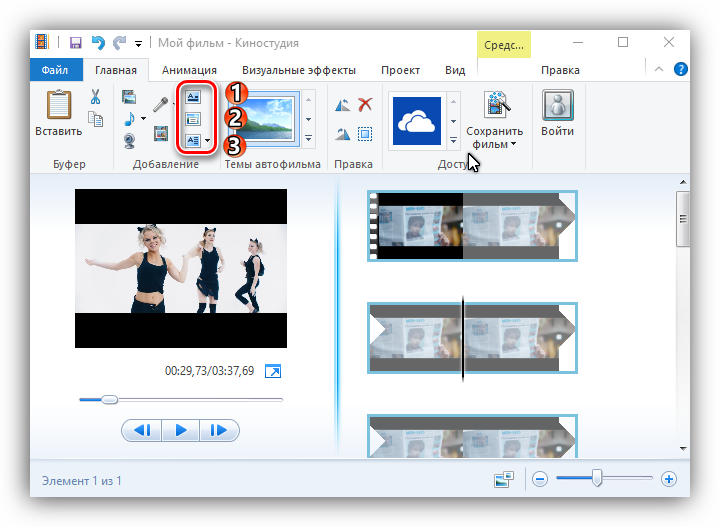Киностудия Windows Live представляет собой непрофессиональное ПО с базовым набором функций для быстрой и поверхностной обработки видеофайлов.
Программа обладает очень дружественным для неискушенного пользователя интерфейсом, благодаря чему он может без погружения в дебри специальной литературы сделать свой первый видеомонтаж.
Чтобы вы имели представление, как работать в киностудии Windows, мы предлагаем ознакомиться с кратким руководством.
Содержание
- Структура программы
- Добавление контента для работы
- Нарезка
- Работа с текстом
- Работа со звуком
- Форматы и сохранение фильма
Структура программы
Рабочее окно Киностудии Виндовс поделено на 4 области.
- Область вкладок, где можно увидеть основные направления работы и способы настройки программы. Это вкладки «Главная», «Анимация», «Визуальные эффекты», «Проект», «Вид», а также основное меню самой программы, где она предлагает создать, открыть или сохранить проект, опубликовать или сохранить фильм и получить краткую справочную информацию по программе.
- Панель управления (в зависимости от выбранной вкладки, имеет различный набор инструментов и, соответственно, вид).
- Окно предспросмотра, где можно прокрутить загруженный видеоролик и увидеть результаты своих действий в программе.
- Окно проекта (редактирования или раскадровки), где проводят все рабочие операции с фото-, видео- и аудиоматериалом. Область лишена привычной для такого рода программ timeline, но структурно очень схожа с ней.
Для всех версий, включая Windows 10, 8 и 7, основная структура Киностудии остается почти неизменной, что очень удобно в случае переустановки новой версии ОС.
Добавление контента для работы
Для этого можно воспользоваться панелью управления вкладки «Главная», где на этот случай имеется целый набор опций в соответствующем разделе:
- Добавить видео и фото (загрузить материал с компьютера);
- Добавить музыку (найти на компьютере или в интернете);
- Видео с веб-камеры (захват с записью вашего видеообращения);
- Записать закадровый текст (удобная функция для озвучивания ваших видеороликов);
- Моментальный снимок (своеобразный принтскрин вашей работы);
- Название и Титры (добавить текстовое сопровождение в начале и в конце видеоролика).
Добавить материал можно и более простым способом – перетянув нужный файл на рабочую область проекта. Удобный интерфейс программы достался Windows 7 по наследству от Муви МЕйкер, однако набор возможностей, к сожалению, был заметно урезан.
Внимание! Как только вы добавите видео или фото для своего нового проекта, появится новая вкладка «Средства для работы с видео» — «Правка».
Нарезка
Курсор (он же «ползунок» на таймлайн) выглядит как черная вертикальная линия, которую можно установить в любой части загруженного видеофрагмента. Чтобы получить более точное расположение, можно просто захватить курсор мышкой и отследить нужный кадр в окне предпросмотра. В этом смысле работа с Windows Live предельно проста.

На заметку! Оперируя большими видеофрагментами, можно растянуть «ленту времени», щелкнув по ней ПКМ и выбрав «Увеличить (+)».
Для нарезки видеоряда можно применять следующие инструменты:
- «Разделить» (находится на панели управления вкладки «Правка» в «Средствах работы с видео» или вызывается ПКМ по курсору «Разделить») – разрезает видеоряд в отмеченном месте на два самостоятельных отрезка;
- «Установить начальную точку» (расположение аналогично) – удаляет из видеоряда все предлежащие кадры;
- «Установить конечную точку» – удаляет из видеоряда все последующие кадры;
- «Средство усечения» – позволяет задать временной промежуток фрагмента и автоматически вырезает все лишнее.
На заметку! Что касается вкладок «Анимация» и «Визуальные эффекты», то действие данных инструментов настолько простое, что для их освоения инструкция на русском вам вряд ли пригодится. Достаточно навести курсор на любой выбранный эффект, чтобы тут же увидеть его в окне предпросмотра. Останется только выбрать – утверждать или нет.
Работа с текстом
Чтобы обозначить название видеоролика в начале, снабдить его титрами в конце и обеспечить возможность текстового сопровождения в процессе демонстрации, на вкладке «Главная» имеется 3 заветные кнопочки:
- «Название» — размещает титры в начале фильма;
- «Заголовок» – позволяет сопровождать подписями отдельные кадры;
- «Титры» (с возможностью выбора из выпадающего списка) – размещается в основном в конце фильма.
При работе с текстом, вам открывается новая вкладка «Форматирование» в «Средствах для работы с текстом», где вы можете настраивать цвет фона, тип, размер и прозрачность шрифта, расположение блока и прочие эффекты проявления надписей в вашем видеоролике.
Примечание! Что интересно, сам текст, который, который расположен на обособленном фоне выбранного вами цвета, можно курсором перетянуть в любую часть видеозаписи. При этом вся информация будет идти поверх кадров ролика.
Работа со звуком
В программе киностудия Виндовс Лайф в вашем распоряжении 2 аудиодорожки: собственный звук видеоклипа (если он имеется) и наложенная в программе музыка/озвучка. Корректировка первой доступна через вкладку «Средств для работы с видео» (можно отрегулировать громкость и скорость нарастания/угасания музыки); вторая имеет собственную панель управления – «Средства для работы с музыкой» (представлен весь спектр возможностей, что и при работе с видео: нарезать, вырезать, задать начальную и конечную точку, установить время воспроизведения на том или ином участке видео).

Важно! Чтобы избавить себя от лишних действий, можно добавить звуковую дорожку, начиная с нужного вам кадра. Для этого, установив ползунок на этом кадре, нажмите на вкладке «Главная» -«Добавить музыку» — «Добавить музыку с текущего момента».
Если есть необходимость отрегулировать звучание обеих звуковых дорожек, воспользуйтесь вкладкой «Проект» и задействуйте опцию «Звуковой микшер» (+ расположенные рядом варианты выделения закадрового голоса, музыки, видео).
Форматы и сохранение фильма
Программа свободно открывает практически все известные форматы для видео, фото и аудио, поэтому способна перерабатывать любой контент, но выходной список форматов заметно ограничен. Для просмотра на компьютерах и смартфонах, а также для отправки электронной почтой предлагается стандарт сжатия MPEG-4, для записи на диск – WMV.
Ситуацию сглаживает возможность прямого экспорта в социальные сети, включая такие популярные, как Ютуб, Фейсбук, Вимео.
На опцию «Сохранить фильм» можно выйти через вкладку «Главная» (кнопка расположена в правой части панели управления) или через основное командное меню Киностудии (6-й пункт в списке).

На заметку! Интересной может оказаться функция «Сохранить только звук», которая позволяет отделить собственную звуковую дорожку видеоклипа, чтобы в дальнейшем иметь больше пространства для действий со звуковым сопровождением.
Итог
Осилив это краткое руководство, вы получите общее представление о том, как пользоваться Киностудией. Большая часть нюансов автоматически раскроется в процессе самостоятельной работы, поэтому здесь мы привели лишь общий функционал.
Программа не позволяет вникнуть в тонкости видеомонтажа и не рассчитана на профессионалов, но ее простота и удобство продолжают привлекать новых пользователей по всему миру.
( 2 оценки, среднее 3 из 5 )
Пошаговая инструкция работы с программой Киностудия — создание и редактирование видеофильмов, видеопроектов.
Основные возможности программы Киностудия Windows Live.
Данная программа не требует Интернета, она является стандартной программой Windows.
Для этой работы важно:
Шаг1. Подготовить папку со всем материалом и не удалять, не перемещать ее до тех пор, пока не сохраните проект как фильм.
Шаг2. Запустить программу Киностудия Windows Live
Шаг3. Выбрать инструмент, указанный на рисунке. Добавить название в строке например «МОЙ ФИЛЬМ»
Шаг4. На панели инструментов выбрать значок ДОБАВИТЬ ВИДЕО И ФОТОГРАФИИ.
Шаг 5. В раскрывшемся меню, выбрать папку, в которой сохранены файлы для видео ролика, выбрать нужный файл-фото или видео.(сделать по нему двойной щелчок)
Шаг 6. В менюПРАВКА укажите время для этой фотографии с помощью инструмента ДЛИТЕЛЬНОСТЬ.
Шаг 7. Точно так же для остальных фото. Можно пронумеровать файлы в папке и последовательно, выделив все, вставить одновременно.
Шаг 8. Видео файлы вставляем, выполняя такую же последовательность действий, что и в п.7
Шаг 9. Для того,чтобы урезать видео-файл, выбираем инструмент СРЕДСТВО УСЕЧЕНИЯ в меню ПРАВКА.
Шаг 10. для вставки звукового файла выбираем инструмент ВСТАВКА ЗВУКА.
Шаг 11. Добавить титры.
Мастер-класс
«Создание
видеороликов в программе Киностудия
Windows Live».
Цель: Обучение учителей
технологии создания демонстрационного материала (видеороликов) в программе
Киностудия Windows Live.
Задачи:
1. Познакомить учителей с возможностями применения ИКТ в работе с обучающимися
начального, основного и среднего образования.
2.
Формировать умение подготовки демонстрационного материала через создание
видеороликов в программе Киностудия Windows Live.
3.
Развивать творческую активность учителей.
Ход мастер-класса.
I Организационный
момент.
Добрый день, уважаемые
коллеги. В
современной системе образования, согласно Федерального государственного
образовательного стандарта (ФГОС), существует необходимость внедрения
инновационных технологий, способных улучшить качество обучения, повысить
мотивацию детей к получению новых знаний. Одним из инновационных направлений
являются компьютерные и мультимедийные технологии. Уважаемые педагоги, применяете ли вы
в своей образовательной деятельности мультимедийные средства. Если нет — то, что Вам
мешает?
Достаточно
много объективных причин, которые мешают педагогам активно внедрять
мультимедийные технологии, но самые главные причины субъективные – нежелание
самого педагога, его нерешительность и боязнь сделать первые шаги.
Обозначим субъективные
причины так:
ü лень: «зачем что-то делать, если
всѐ сейчас можно найти в интернете или купить готовые продукты». Но преимущество мультимедии,
созданной своими руками, заключается в том, что она демонстрируют именно Ваш
материал и именно в той последовательности, которая Вам необходима;
ü
миф:
«мне некогда этим заниматься, двадцать лет работаю и даю хороший результат…» Но
современный воспитатель и учитель должен владеть
ИКТ — компетенциями, необходимыми и достаточными для планирования, реализации и
оценки образовательной работы с детьми.
ü
страх:
«я с трудом владею компьютером на уровне пользователя, я не смогу освоить
программу и тем более что-то сделать самостоятельно…» Но этот страх побороть
совсем не сложно, достаточно следующих условий:
1) доступность программы;
2) привычный или понятный, легко
осваиваемый интерфейс;
3) острая необходимость полученного
продукта;
4) способность программы увлекать,
затягивать педагога своими возможностями;
5) и самое главное, у вас все получится.
Сегодня
я познакомлю вас, как можно быстро и без особых усилий с вашей стороны сделать
познавательный видеоролик.
На
мастер-классе представлен алгоритм работы в программе Киностудия Windows Live
по созданию видеороликов. Умение самостоятельно создавать видеоролики дает
возможность воспитателю и учителю обогатить, качественно обновить
образовательный процесс и повысить его эффективность.
Уважаемые
педагоги, если Вы уверены, что качество образовательной деятельности в
современном образовательном учреждении невозможно повысить
без использования инновационных технологий – поднимите правую руку!
Если
вы согласны с тем, что современный педагог должен обладать
ИКТ-компетентностью — поднимите левую руку.
Если
Вам интересно узнать, как создаются видеоролики с музыкальным
сопровождением — похлопайте в ладоши!
Ну,
вот, Вы уже улыбаетесь и готовы к восприятию моей информации.
В
своем мастер-классе я продемонстрирую алгоритм работы в программе Киностудия,
который я использую в своей профессиональной деятельности. Он универсален. С
помощью этой программы вы научитесь создавать собственные видеоролики с
разнообразными спецэффектами, звуковым сопровождением, переходами и текстовыми фрагментами.
Также эта программа тесно интегрирована с социальными сетями, поэтому позволяет
обмениваться созданными видеороликами с другими пользователями.
Гипотеза
работы сводится к предположению о том, что умение создавать видеоролики дает
возможность педагогу обогатить, качественно обновить
образовательный процесс и повысить его эффективность.
Я подготовила для вас видеоролик по
теме: «Красоты Родины. Камчатка».
II Поэтапная
совместная работа с фокус группой по созданию видеоролика.
Шаг 1. Создать на рабочем столе
папку по выбранной вами тематике с нужными фото-видеоматериалами и музыкальными
файлами (папка подготовлена на рабочем столе)
Шаг 2. Запустить программу
Киностудия Windows Live.
Основное окно программы
выглядит так:

—меню программы (включает закладки «Главная»,
«Анимация», «Визуальные эффекты«, «Проект»,
«Вид»).
-панель управления (на каждой закладке
появляются свои элементы);
-слева окно предпросмотра (в нём мы видим результат
нашей работы);
-справа окно проекта (в нём мы управляем своим
будущим видеофильмом).
Шаг 3. Добавить фотографии и/или
видео.
Для добавления
фотографий и/или видео мы заходим в меню программы Главная. Кликнув мышкой по
значку Добавить видео и фотографии, выбираем из созданной папки на рабочем
столе, нужный материал.
После того, как мы выбрали нужные
фотографии и видео, они появляются в окнах проекта и предпросмотра.
Шаг 4. Работа с
титрами.
Создание титров доступно в закладке «Главная».
Различается три вида титров: Название, Заголовок
и просто Титры.
Название — это титр названия всего Вашего
фильма. Он всегда вставляется в начало, независимо от положения курсора. Мы
видим, что после нажатия на эту кнопку в начале фильма появился клип титра.
При двойном клике на дорожку
титра (она под клипом, название по умолчанию — «Мой фильм«)
титр открывается в окне предпросмотра для редактирования.

Теперь мы можем изменить
шрифт, размер, положение, цвет шрифта, а также фон, на котором титр будет
присутствовать. Кроме того, мы можем применить к титру один из множества
эффектов, созданных специально для титров.
Заголовок — это название уже не всего
фильма, а отдельного клипа. Это, кстати, может быть и отдельная фотография,
вставленная в проект. Заголовок можно вставлять с любого места проекта и так же
редактировать, применяя те же способы редакции шрифта и эффекты титра.
«Титры» мы
видим сразу несколько подменю: «Титры», «Режиссёр»,
«В ролях» и «Место съёмки». Эти титры сами
собой вставляются в конец фильма и по умолчанию работают по принципу «прокрутки
барабана» — снизу вверх. При нажатии на заголовок «Средства для работы с текстом»
становятся доступны средства редакции — в том числе и эффекты появления титра.
Шаг 4. Создать
анимацию и визуальные эффекты.
Теперь,
когда все необходимые картинки добавлены, то нужно добавить переходы между
кадрами. Для этого нужно нажать наверху Анимация → Переходы. Выбираем
понравившейся переход, затем щелкаем по нему мышкой и переносим на нужный
слайд. Так выбираем переход на каждый слайд. Длительность перехода по
умолчанию — 1.50, и эту цифру можно изменить в определённых пределах. Чем
меньше цифра, тем длиннее переход. А если нажать на кнопку «Применить
ко всем», то все переходы в фильме будут одинакового типа и
одинаковой длины. Однако каждый переход может иметь и свой тип, и свою длину.

Чтобы
настроить эффект имитации «камеры», выделите элемент (кадр). Далее
в разделе Анимация в группе Сдвиг и масштабирование выберите
желаемый эффект имитации движения.

Шаг 5.Добавить звук.
Возвращаемся в закладку «Главная».
Кликнув мышкой по значку Добавить музыку, выбираем из созданной папки на
рабочем столе, нужный материал.

Если выбрать просто «Добавить
музыку», то трек добавится с начала фильма. А если нажать «Добавить
музыку с текущего момента», то трек добавится с того места, где стоит
курсор.
Шаг 6. Сохранить
видеофильм.
В
меню программы Главная, кликнув на значок Сохранить фильм –> Рекомендуемые
для этого проекта, сохраняем свой фильм..

Если в будущем, Вам
понадобится редактировать данный видеоролик, сохраните изменения в файл
проекте.

III Самостоятельная
работа.
Создание
участниками мастер-класса видеороликов по заданной теме.
IV Монтирование
видеоролика «Красоты Родины. Камчатка».
V Демонстрация
видеоролика » Красоты Родины. Камчатка».
VI Рефликсия.
Уважаемые участники, какие
возможности в своей профессиональной деятельности дают Вам умения создавать
собственные видеофильмы? Выразите свои внутренние ощущения одним предложением,
начинающимся на каждую букву слова «Киностудия»..
Таким образом, мы можем
сделать вывод, что умение создавать видеоролики дает возможность педагогу
обогатить, качественно обновить образовательный процесс и повысить его
эффективность.
Уважаемые, коллеги! Спасибо
за участие в мастер-классе! Желаю Вам творческих успехов в изучение и
применение мультимедийных технологий!!!
Создание
видео ролика в киностудии Windows Live
ГОСУДАРСТВЕННОЕ
БЮДЖЕТНОЕ ОБРАЗОВАТЕЛЬНОЕ УЧРЕЖДЕНИЕ
АСТРАХАНСКОЙ ОБЛАСТИ НАЧАЛЬНОГО
ПРОФЕССИОНАЛЬНОГО ОБРАЗОВАНИЯ
«ПРОФЕССИОНАЛЬНОЕ УЧИЛИЩЕ №26»
Методическое
руководство к изучению программы
«Киностудия
Windows Live»
Методическое
пособие подготовлено:
мастером
производственного обучения
Зориной Юлией
Николаевной
Харабали – 2012
Лабораторная
работа №1
Добавление
изображения в программу.
-
Запуск программы:
кнопка «Пуск»
команда «Все программы»
Команда «Киностудия WindowsLive». -
В открывшемся
окне программы:
В группе «Добавление»
нажмите на кнопку «Добавить видео и
фотографии».
-
В появившемся
диалоговом окне откройте «Рабочий
стол»
свою папку (затем папку с изображениями,
подобранными для видео ролика). -
Выделите изображение
и нажмите кнопку «Открыть».
Примечание!
Для того чтобы добавить сразу несколько
изображений (фотографий), выделите их
с помощью клавиши Ctrl.
-
Все добавленные
изображения окажутся в правой стороне
от окна просмотра, в той последовательности,
в которой вы их добавляли.
-
Сохраните
выполненное задание в свою папку: кнопка
«киностудия»— Сохранить (Сохранить как…) – откройте
вашу папку на рабочем столе –введите
имя файла — кнопка «Сохранить».
Лабораторная
работа №2
Добавление
титульного кадра в видео ролик.
-
Перед первым
изображением вставьте титульный кадр
видео ролика. Для этого:-
Выделите первое
изображение (щелкните по нему); -
В группе «Добавление»
нажмите на кнопку«Добавить название».
-
После чего, перед
первым изображением появится пустой
черный кадр, а в окне просмотра его
увеличенная миниатюра с рамкой для
вставки текста с надписью «Мой фильм»:
-
-
Щелкните в надпись.
Введите название видео ролика. Для
форматирования текста, откроется
вкладка «Форматирование»:
-
По желанию настройте
шрифт, размер, начертание, выравнивание
текста. Можете установить цвет фона и
уменьшить длительность показа текста.
В группе «Эффекты» нажмите на кнопку«Дополнительно»,
для просмотра всего списка эффектов,
и выберите подходящий эффект появления
текста. -
Сохраните изменения
(кнопка«Киностудия» — «Сохранить».
Лабораторная
работа №3
Добавление текста
на изображение.
-
В правой части
окна программы выделите изображение,
на которое хотите добавить текст. -
На вкладке «Главная»
в группе «Добавление» нажмите на кнопку«Добавить заголовок».
-
На увеличенной
миниатюре появится рамка с надписью
«Введите текст здесь». Введите нужный
текст в ручную или скопируйте и вставьте
из текстового документа. -
Добавленный текст
можно также отформатировать с помощью
вкладки «Форматирование». -
Сохраните изменения
(кнопка«Киностудия» — «Сохранить».
Лабораторная
работа №4
Настройка время
видео ролика.
-
Справа выделите
первую миниатюру кадра. -
Откройте вкладку
«Правка», расположенную в группе
«Средства для работы с видео». -
В
группе «Настройка» около кнопки
«Длительность» установите нужное время
на кадр. Для этого необходимо нажать
на стрелку и щелкнуть по нужному
варианту.
-
Для остальных
кадров выполните аналогичные действия. -
Сохраните изменения:
кнопка«Киностудия» →
«Сохранить проект». -
Проверьте время,
установленное для видео ролика. Для
этого:-
Выделите первую
миниатюру кадра. -
В области
раскадровки:
-
Нажмите на кнопку
«Воспроизвести» и просмотрите свой
видео ролик.
Лабораторная
работа №5
Настройка анимации
видео ролика.
-
Выделите миниатюру
кадра справа. -
Откройте вкладку
«Анимация». -
В группе «Переходы»:
Нажмите на кнопку
«Дополнительно»
-
В открывшемся
списке подберите эффект, с помощью
которого будет появляться кадр видео
ролика. -
На вкладке
«Анимация» в группе «Сдвиг и
масштабирование»
Эти эффекты,
применяемые к изображению во время его
проигрывания, то есть перемещение его
по экрану с плавным увеличением или
отдалением.
-
Сохраните изменения:
кнопка«Киностудия» →
«Сохранить проект».
Лабораторная
работа №6
Вставка музыки
видео ролик.
-
Выделяем миниатюру
кадра, с которого должна начаться
музыка. -
Вкладка «Главная»
→
группа «Добавление» →
кнопка.
-
В открывшемся
диалоговом окне, открываем свою папку,
находим сохранённую мелодию. Выделяем
её. -
Нажимаем кнопку
«Открыть».
Вставленная
мелодия, появится над выделенной
миниатюрой кадра.
Настройка музыки
в программе «Киностудия WindowsLive»
-
Открыть вкладку
«Параметры» в блоке «средства работы
с музыкой»:
-
В группе «Изменение»
установите вручную время окончания
музыки:-
Щелкните в окно
кнопки.
-
Удалите установленное
значение. -
В
ведите
время вашего ролика, его можно увидеть
под областью раскадровки:
-
-
Сохраните изменения:
кнопка«Киностудия» →
«Сохранить проект». -
Сохраните свой
видео ролик как видео: вкладка «Главная»
→
группа «Доступ»→
выбираем команду «монитор с высоким
расширением»→
в появившемся диалоговом окне открываем
свою папку →
открываем папку «Производственная
практика» →
указываем имя файла →
нажимаем кнопку «Сохранить» →подождите. -
По окончанию
сохранения появится диалоговое окно:
-
Нажмите на кнопку
«Открыть папку», чтобы проверить
правильно ли вы указали место сохранения. -
Позвать мастера
для проверки задания. -
Откройте свой
фильм.
Спасибо за Вашу оценку. Если хотите, чтобы Ваше имя
стало известно автору, войдите на сайт как пользователь
и нажмите Спасибо еще раз. Ваше имя появится на этой стрнице.
На прошлых уроках мы с
вами научились вставлять изображения, звук, текст и видео в проект. Рассмотрели
такие вкладки, как «Правка», «Форматирование» и «Параметры».
Витя: «При помощи вкладки
«Правка» можно редактировать видео и изображения. Вкладка «Форматирование»
предназначена для изменения текста. А вот при помощи вкладки «Параметры» можно
устанавливать все необходимые настройки для звуковых файлов».
Объекты в проект можно
вставлять различными способами. В основном для этого используется вкладка
«Главная».
На этом уроке мы с вами
вспомним, как вставлять объекты в проект, рассмотрим, как производится монтаж
файлов в киностудии Windows Live,
какие существуют способы сохранения проекта в качестве видео, и многое другое.
Разберёмся на примере.
Открываем программу киностудия Windows
Live. Добавим в проект пять видеозаписей
под именами «Жасмин», «Жёлтая роза», «Красная роза», «Красные розы», «Орхидея».
Витя: «Какие красивые
видео с цветами! Мне нравится!»
Теперь расположим видео в
окне проекта в следующем порядке: на первом месте будет красная роза на чёрном
фоне, на втором – цветки жасмина, на третьем – жёлтая роза, на четвёртом –
орхидея, на пятом – красные розы.
Витя: «И что мы с этим
будем делать?»
Давайте создадим
полноценное видео о цветах, добавим переходы, титры и музыку.
Витя: «С чего начнём?»
Практически на всех видео
есть звук. На это указывает звуковая кривая. Давайте сделаем так, чтобы этого звука
не было слышно. Для этого выделяем все видеофайлы при помощи комбинации клавиш
«Ctrl» + «А», переходим на вкладку
«Правка» и в разделе «Звук» нажимаем на кнопку «Громкость видео». Теперь при
помощи бегунка сводим звук на всех аудиозаписях к минимуму, то есть перемещаем
его до конца влево.
Витя: «А может, назовём
наш фильм «Удивительный мир цветов»?»
Хорошее название. Ставим
указатель временной шкалы в начало проекта. Переходим на вкладку «Главная». В
разделе «Добавление» нажимаем на кнопку «Название». Теперь в окне предпросмотра
введём имя фильма «Удивительный мир цветов» и разместим заполнитель по центру.
Выберем в качестве фона фиолетовый цвет.
Витя: «Оставим цвет
текста белым».
Давайте установим
длительность показа текста – 4 секунды. Введём время вручную в строке
«Длительность показа текста».
Витя: «Нужно ещё изменить
время показа фона».
Переходим на вкладку
«Правка» и в строке «Длительность» указываем время – 4 секунды.
Возвращаемся на вкладку
«Форматирование» и выбираем эффект появления для текста «Современные – полёт
внутрь влево один».
Теперь переходим
непосредственно к видео. Нам нужно задать видеоэффект для перехода от заголовка
к видео с розой. Для этого нужно перейти на вкладку «Анимация».
Витя: «Давайте для
первого видео выберем анимацию «На части внутрь».
Так и сделаем. Эта
анимация находится в группе «Осколки». Выберем её при помощи левой кнопки мыши.
Просмотрим, что у нас получилось. Ставим указатель временной шкалы в начало
проекта и нажимаем на кнопку «Воспроизвести».
Витя: «Может, подпишем
название цветка на видео?»
Поставим указатель
временной шкалы в то место, где заканчивается анимация. Теперь нажимаем на
вкладке «Главная» на кнопку «Заголовок». В окне предпросмотра удаляем лишний
текст и вводим название «Роза». Цвет текста оставим белым, начертание сделаем
полужирное. Расположим заполнитель по центру снизу. Зададим для текста эффект
появления – «Закручивание снизу». Он находится в группе «Выделение».
Витя: «Длительность
текста короче, чем длительность видео с этим цветком».
Зададим в строке
«Длительность показа текста» время, равное примерно 12 секундам. Переходим к
следующему видео.
Витя: «Здесь также нужно
задать анимацию для видео и подписать его».
Выделяем видео с цветками
жасмина. Для начала зададим видеопереход. Открываем вкладку «Анимация». Выберем
переход под названием «Диагональ – перекрестие». Он находится в группе
«Диагонали». Обратите внимание, что длительность названия к первому видео
увеличилась из-за добавления перехода. Перейдём на вкладку «Форматирование» и
установим длительность воспроизведения текста примерно 11 секунд.
Переместим указатель
временной шкалы в место, где заканчивается переход, и на вкладке «Главная»
нажимаем на кнопку «Заголовок». В окне предпросмотра вводим текст «Жасмин»,
зададим цвет текста – фиолетовый, начертание – полужирное, эффект входа –
«Растяжение», длительность показа текста – примерно 15 секунд.
Для третьего видео
выберем на вкладке «Анимация» переход «Диагональ вправо вниз». Скопируем
название с первого видео. Для этого выделим текст под первым видео, скопируем
его одним из удобных способов, перенесём указатель временной шкалы в место, где
заканчивается эффект перехода, и вставляем название. Зададим длительность
показа равной примерно 6 секундам.
Витя: «Давайте для
четвёртого видео зададим переход, который называется «Горизонтальные полосы».
Выберем его из списка на
вкладке «Анимация». Это видео у нас слишком долгое, давайте немного обрежем
его. Переходим в то место, где у цветка начинает распускаться второй лепесток,
и на вкладке «Правка» нажимаем на кнопку «Разделить». Мы разделили видео на 2.
Теперь ищем место на видео, где начинают распускаться остальные лепестки, и
снова нажимаем на кнопку «Разделить». Видео уже разбито на 3
части. Удалим лишнюю. Для этого выделяем ту часть, которая находится по центру,
и нажимаем на клавишу «Delete».
Витя: «Переход между
элементами видео получился слишком резким».
Выделим вторую часть и применим
к ней анимацию «Стирание широкой полосой вниз». Нам осталось подписать видео.
Ставим указатель в место, где заканчивается анимация на первой части видео, и
нажимаем на кнопку «Заголовок». Вводим имя видео – «Орхидея», цвет текста
оставим белым, начертание установим полужирное и разместим заполнитель сверху
по центру. Установим длительность показа текста примерно 50
секунд.
Переходим к следующему
видео. Оно также слишком длинное. Давайте немного обрежем его. Ставим указатель
временной шкалы в то место, где только начинают появляться лепестки розы, и на
вкладке «Правка» нажимаем на кнопку «Установить начальную точку». Теперь найдём
время, на котором заканчивает распускаться эта роза, и нажимаем на кнопку
«Установить конечную точку».
Витя: «Может, выберем
переход «Вращение»?»
Выберем этот переход на
вкладке «Анимация». Нам осталось подписать видео. Скопируем надпись с первого
видео уже известным способом и вставим его на пятое. Зададим длительность
показа текста примерно 41
секунда.
Витя: «Нужно добавить
звуковое сопровождение для всего фильма».
Переходим на вкладку
«Главная» и выбираем пункт «Добавить музыку». В появившемся окне при
необходимости указываем путь к папке и выделяем нужные файлы. Мы с вами вставим
звуки под именами «Природа 1», «Природа 2», «Природа 3» и «Природа 4».
Витя: «Давайте теперь всё
это сохраним!»
Для этого переходим на
вкладку «Главная» и обращаем внимание на раздел «Доступ».
Как мы уже знаем, с её
помощью можно публиковать видео в Интернете на предоставленных сервисах или же
сохранить фильм для определённого устройства. Для сохранения фильма, например,
для телефона Windows Phone,
нужно нажать на стрелку под кнопкой «Сохранить фильм» и из списка выбрать
необходимый телефон с качеством сохранения. Выберем пункт «Windows
Phone (высокое)».
Появится окно, в котором нужно указать при необходимости путь к папке и имя
фильма. Укажем имя файла «Удивительный мир цветов». Все необходимые параметры
компьютер установил автоматически. После нажатия на кнопку «Сохранить» появится
окно с ходом сохранения видео. Как только этот процесс будет завершён, появится
новое окно, которое можно закрыть, или же с его помощью можно воспроизвести
видео или открыть папку, в которой оно находится. Закроем это окно и рассмотрим
другие способы сохранения.
Если просто нажать на
кнопку «Сохранить файл», то снова появится окно, в котором при необходимости
нужно указать путь к папке для сохранения и имя файла. Когда все нужные
параметры настроены, нажимаем на кнопку «Сохранить». Дальше запустится уже
известный нам процесс сохранения.
Существует ещё несколько
способов для сохранения фильма.
Рассмотрим вкладку
«Файл». При нажатии на неё откроется дополнительное меню.
С его помощью можно
опубликовать фильм в Интернете на предложенных сервисах, сохранить фильм для
определённого устройства или же просто сохранить фильм на компьютер.
Витя: «А что означает
пункт «Сохранить проект»?»
Если мы выберем этот
пункт, то будет сохранён не просто видеофайл, а файл, в котором будут сохранены
все объекты проекта, переходы и прочие настройки. Это позволит в дальнейшем
открыть и изменить проект. В появившемся окне нужно при необходимости указать
путь к папке для сохранения и указать имя файла. Введём имя «Удивительный мир
цветов» и нажимаем на кнопку «Сохранить».
К одному из способов
сохранения проекта относится комбинация клавиш «Ctrl»
+ «S». После нажатия появится окно, в
котором нужно при необходимости указать путь к папке для сохранения и имя
проекта, и нажать на кнопку «Сохранить».
Закроем программу и
откроем в проводнике папку, в которую мы всё сохраняли. Для начала откроем
видео, чтобы проверить, правильно ли всё воспроизводится.
Закроем программу для
просмотра видео и откроем файл проекта.
Как мы видим, открылся
наш проект со всеми объектами. При необходимости мы можем внести в него нужные
изменения и пересохранить видеофайл.
А сейчас пришла пора
подвести итоги урока.
Витя, что мы сегодня с
тобой изучали на уроке?
Витя: «Мы научились
производить монтаж видеофайлов, вспомнили, как добавлять текст, звук,
настраивать переходы, и многое другое. В конце урока мы сохранили видео и
проект».
В уроке было рассмотрено
несколько способов сохранения видео. Мы с вами узнали, для чего нужно сохранять
файл проекта и что с ним потом можно будет делать.